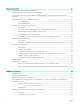HP Color LaserJet Pro MFP M277 - User Guide
Table Of Contents
- Informazioni generali sul prodotto
- Vassoi carta
- Materiali di consumo, accessori e parti
- Stampa
- Copia
- Scansione
- Fax
- Configurazione per l'invio e la ricezione di fax
- Inviare un fax
- Invio di un fax mediante il software HP (Windows)
- Creazione, modifica ed eliminazione di voci di composizione veloce
- Gestione del prodotto
- Utilizzo delle applicazioni dei Servizi Web HP
- Modificare il tipo di connessione del prodotto (Windows)
- Configurazione avanzata con Server Web incorporato HP (EWS) e Casella degli strumenti periferica HP ...
- Configurazione avanzata con Utility HP per OS X
- Configurazione delle impostazioni di rete IP
- Funzioni di sicurezza del prodotto
- Impostazioni di EconoMode
- HP Web Jetadmin
- Aggiornamento del firmware
- Risoluzione dei problemi
- Assistenza clienti
- Guida del pannello di controllo
- Ripristino delle impostazioni predefinite
- Viene visualizzato un messaggio "Cartuccia in esaurimento" o "Cartuccia quasi esaurita" sul pannello ...
- Il prodotto non preleva la carta o si verificano inceppamenti
- Eliminazione degli inceppamenti della carta
- Introduzione
- Si verificano inceppamenti della carta frequenti o ricorrenti?
- Posizioni di inceppamento della carta
- Rimozione degli inceppamenti della carta nell'alimentatore documenti
- Rimozione degli inceppamenti della carta nell'alloggiamento per singoli fogli (vassoio 1)
- Rimozione degli inceppamenti della carta nel vassoio 2
- Rimozione degli inceppamenti della carta dallo sportello posteriore e dall'area del fusore
- Rimozione degli inceppamenti della carta nello scomparto di uscita
- Rimozione degli inceppamenti della carta nell'unità fronte/retro (solo modelli fronte/retro)
- Miglioraramento della qualità di stampa
- Introduzione
- Stampa da un programma software differente
- Controllo dell'impostazione relativa al tipo di carta per il processo di stampa
- Controllo dello stato della cartuccia di toner
- Stampa della pagina relativa alla qualità di stampa
- Pulizia del prodotto
- Ispezione visiva della cartuccia di toner
- Controllo della carta e dell'ambiente di stampa
- Calibrazione del prodotto per allineare i colori
- Controllo delle impostazioni del processo di stampa
- Tentativo con un altro driver di stampa
- Miglioramento della qualità di copia e scansione
- Introduzione
- Controllo della presenza di polvere e sbavature sul vetro dello scanner
- Eliminare le linee o striature che si presentano durante l'utilizzo dell'alimentatore documenti
- Controllo delle impostazioni della carta
- Verifica delle impostazioni di regolazione dell'immagine
- Ottimizzazione per testo o immagini
- Verifica delle risoluzione dello scanner e delle impostazioni del colore sul computer
- Copia da bordo a bordo
- Pulizia dei rulli di prelievo e del tampone di separazione dell'alimentatore documenti
- Miglioramento della qualità di fax
- Introduzione
- Controllo della presenza di polvere e sbavature sul vetro dello scanner
- Controllo delle impostazioni di risoluzione di invio del fax
- Controllo delle impostazioni di correzione degli errori
- Controllo dell'impostazione di adattamento alla pagina
- Pulizia dei rulli di prelievo e del tampone di separazione dell'alimentatore documenti
- Invio a un fax diverso
- Verifica dell'apparecchiatura fax del mittente
- Risoluzione dei problemi di rete cablata
- Introduzione
- Problemi di collegamento
- Il computer utilizza un indirizzo IP errato per il prodotto
- Il computer non è in grado di comunicare con il prodotto
- Il prodotto utilizza un collegamento errato e impostazioni duplex non corrette per la rete
- Nuovi programmi software potrebbero provocare problemi di compatibilità
- Il computer o la workstation potrebbe non essere impostata correttamente
- Il prodotto è disattivato o altre impostazioni di rete non sono corrette
- Risoluzione dei problemi di rete wireless
- Introduzione
- Lista di controllo per la connettività wireless
- Il prodotto non stampa dopo che è stata eseguita la configurazione della rete wireless
- Il prodotto non stampa e sul computer è installato un firewall di terze parti
- La connessione wireless non funziona dopo aver spostato il router wireless o il prodotto
- Impossibile collegare più computer al prodotto per rete wireless
- Il prodotto wireless perde la comunicazione quando è collegato a una VPN
- La rete non viene visualizzata nell'elenco delle reti wireless
- La rete wireless non funziona
- Esecuzione di un test diagnostico della rete wireless
- Riduzione delle interferenze su una rete wireless
- Risoluzione dei problemi fax
- Indice analitico
Ordini ................................................................................................................................................................... 28
Materiali di consumo e accessori .................................................................................................................... 28
Parti di ricambio CSR (Customer Self-Repair) ............................................................................................... 28
Sostituzione delle cartucce del toner .................................................................................................................................. 30
Introduzione ....................................................................................................................................................... 30
Rimozione e reinstallazione delle cartucce del toner .................................................................................. 31
4 Stampa ..................................................................................................................................................................................................... 37
Operazioni di stampa (Windows) ......................................................................................................................................... 38
Modalità di stampa (Windows) ........................................................................................................................ 38
Stampa automatica su entrambi i lati (Windows) ........................................................................................ 39
Stampa manualmente su entrambi i lati (Windows) ................................................................................... 39
Stampa di più pagine per foglio (Windows) ................................................................................................... 40
Selezione del tipo di carta (Windows) ............................................................................................................ 40
Operazioni di stampa (macOS) ............................................................................................................................................. 41
Modalità di stampa (macOS) ............................................................................................................................ 41
Stampa automatica su entrambi i lati (macOS) ............................................................................................ 41
Stampa manuale su entrambi i lati (macOS) ................................................................................................. 41
Stampa di più pagine per foglio (macOS) ...................................................................................................... 42
Selezione del tipo di carta (macOS) ................................................................................................................ 42
Stampa mobile ....................................................................................................................................................................... 43
Introduzione ....................................................................................................................................................... 43
Wi-Fi Direct e stampa NFC (solo modelli wireless) ....................................................................................... 43
HP ePrint via e-mail .......................................................................................................................................... 44
Software HP ePrint ............................................................................................................................................ 44
AirPrint ................................................................................................................................................................. 45
Stampa integrata Android ................................................................................................................................ 45
Utilizzo della funzione di stampa da USB integrata ......................................................................................................... 46
5 Copia ......................................................................................................................................................................................................... 47
Copia ......................................................................................................................................................................................... 48
Copia su entrambi i lati (fronte/retro) ................................................................................................................................. 49
Copia manuale su entrambe le facciate (M277dw) ...................................................................................... 49
6 Scansione ................................................................................................................................................................................................. 51
Scansione mediante il software HP Scan (Windows) ....................................................................................................... 52
Scansione tramite il software HP Scan (OS X) ................................................................................................................... 53
Scansione su un'unità ash USB .......................................................................................................................................... 54
Congurazione di Scansione per cartella di rete ............................................................................................................... 55
Introduzione ....................................................................................................................................................... 55
iv ITWW